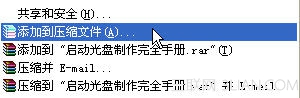萬盛學電腦網 >> 圖文處理 >> 美圖秀秀教程 >> 美圖秀秀做一寸照片
美圖秀秀做一寸照片
一寸照片的尺寸是多少像素?
常用的1寸照片大小是2.5*3.5cm的
但是,像素多少要取決於用途是什麼了。
如果是沖洗的話分辨率一般用到300dpi,那就是295*412
如果是網上傳看的話分辨率一般用到72dpi就可以了,那就是71*99
照片規格(英寸) (厘米) (像素)
1寸 2.5*3.5cm 413*295
美圖秀秀使用簡單,更加可以運用在生活中,所以運用這款美圖秀秀,我想更加的方便於大家制作。那麼首先,打開美圖秀秀, 點擊“打開一張圖片”選擇好你要制作的圖片。
1、打開一張圖片:

2、打開圖片以後,可以看到在界面上有很多的功能鍵,這個時候,點擊美圖秀秀右上角處的“裁剪”,會自動彈出一個裁剪的界面。這是比較重要的一個步驟。
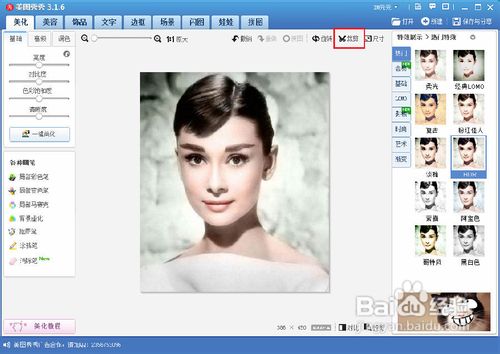
3、這這個界面的左下角處,有一個“一寸證件照”,點擊這個按鈕,你會發現在圖片上自動會出現一個鎖定比例的框框,這個時候,我們只要拉動它,調整圖片的大小位置等情況就可以了。左下角出現的紅色的裁剪字樣,點擊它。點擊後,再點擊“完成裁剪”即可。
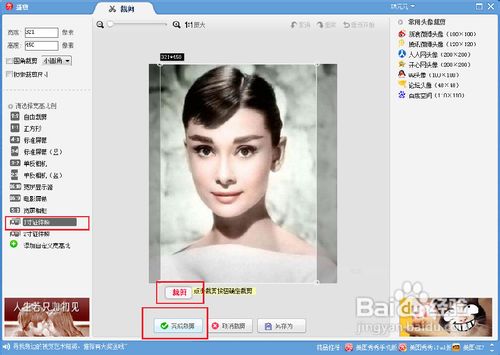
4、這個時候,我們可以看一下完成後的圖片,這個是一張一寸照的樣子,我們要點擊右上角的“保存與分享”保存在你自己的文件夾當中。
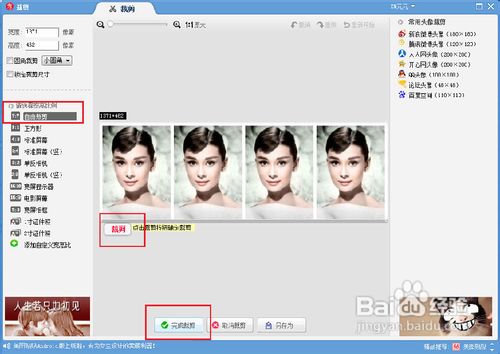
5、我們已近把目前的圖片保存下來了,不要關閉美圖秀秀,直接點擊上邊功能條上的“拼圖”的按鈕,會出現“自由拼圖”“模版拼圖”“圖片拼圖”三個選擇框,這裡,要選擇“圖片拼圖”。
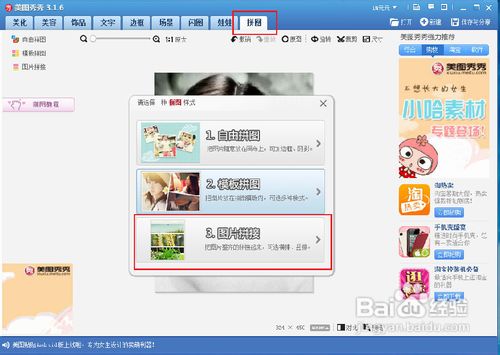
6、進入了餓“圖片拼圖”的界面後,在左上角會出現“添加多張圖片”的按鈕。點擊它,把剛才保存過的圖片添加進來。
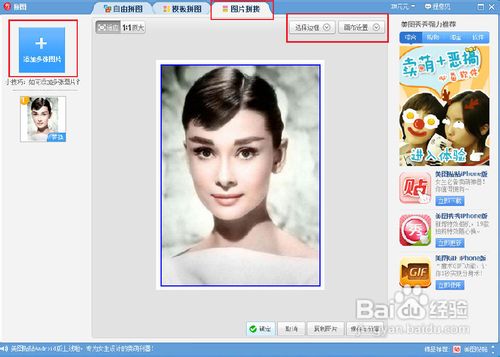
7、添加保存過的圖片,一直重復這個步驟,直到添加進四張圖片。在這個界面的右上角有兩個按鈕,點擊“畫布設置”將其設置為“橫向”。
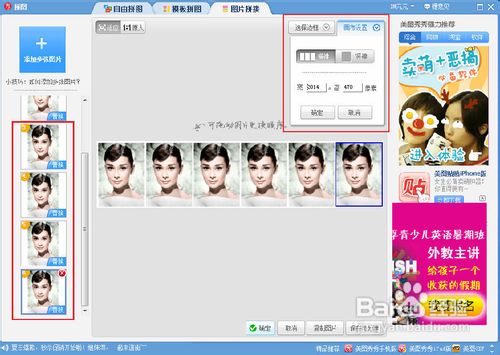
8、在這個界面的右上角有兩個按鈕,點擊“選擇邊框”將其邊框的大小設置為“15”。如圖所示,顏色默認是白色。完成後,點擊下邊的確定按鈕。
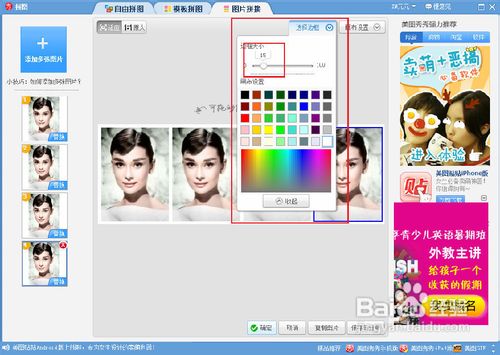
9、完成後的圖片,我們要進行保存。和上邊的步驟一樣,點擊“保存與分享”將這張圖片保存在自己的文件夾當中。
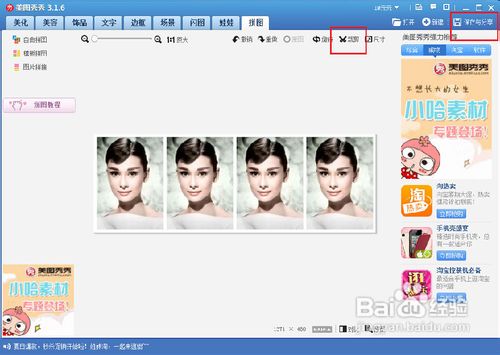
10、同樣不能關掉美圖秀秀,這裡我們要稍稍做個處理,點擊“裁剪”將這張下面的白色邊邊給裁剪掉。以防止下步驟拼圖重復邊框。
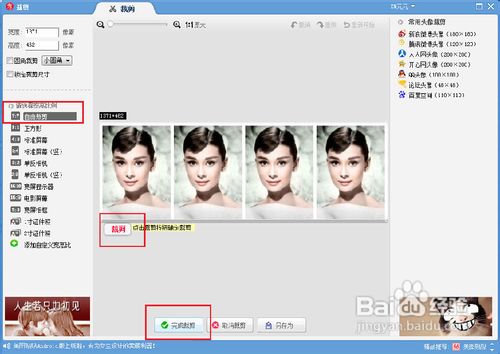
11、點擊“圖片拼圖”出現於剛才的界面一樣的界面。這個時候我們同樣點擊添加多張圖片,把剛才的圖片添加進來。軟件默認的格式就是縱向排列。如圖上所示後,點擊“確定”。
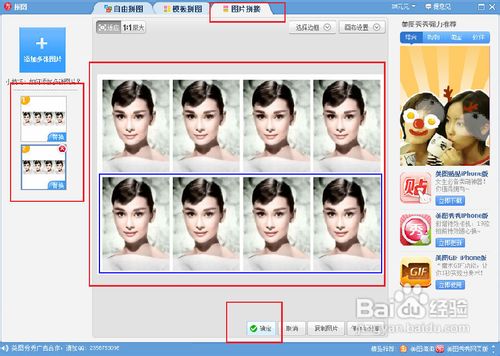
12、完成後,回到主頁面。這個時候我們要點擊右上角的“尺寸”。就會出現“尺寸”的界面,將單位調節為“厘米”,再將寬度改為11.6,高度改為7.8。點擊“應用”。這個時候圖片就已經完成了。
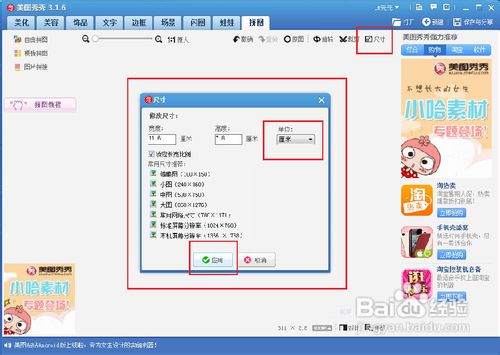
13、完成後點擊“保存與分享”。將圖片保存到自己的文件夾當中。
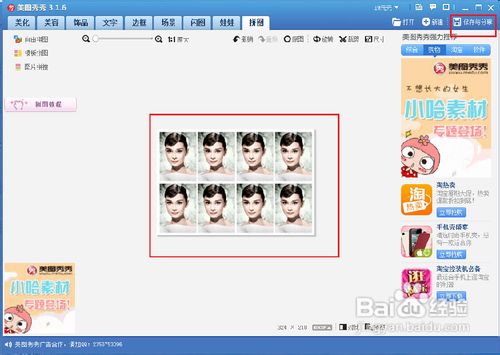
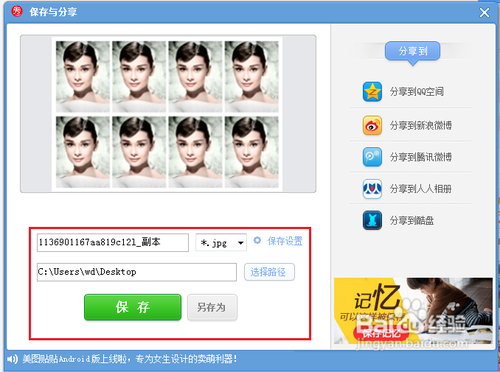
14、大家來看一下最終的效果吧。這個時候,就可以直接拿到照相館洗出來就可以了,一次洗出來就是8張。自己可以選擇的一寸照,是不是很開心呢。

上面西西給大家演示了美圖秀秀1寸照片制作方法,美圖秀秀中還有其他尺寸格式的照片處理模板,童鞋們同樣可以制作其他格式大小的圖片了。